jos sinulla on jo laskentataulukko ja sinun täytyy lajitella tiedot päivämäärän mukaan Microsoft Excelissä tai Excel verkossa, voit seurata tätä askel askeleelta opas. Sinun ei tarvitse käyttää mitään toimintoa tai kaavaa lajitella tietoja kohti tarpeitasi.
miten lajitella päivämäärän mukaan Excelissä
lajitella tiedot päivämäärien mukaan Microsoft Excelissä, noudata näitä ohjeita-
- avaa taulukkolaskenta Excel.
- valitse päiväys-sarake hiirellä.
- Napsauta Lajittele & Suodinpainiketta.
- valitse Lajittele vanhimmasta uusimpaan tai uusin vanhimpaan.
- valitse Laajenna valintaa.
- Napsauta Lajittelupainiketta.
katsotaanpa tarkistaa nämä vaiheet yksityiskohtaisesti.
avaa laskentataulukko Microsoft Excelin avulla tietokoneellasi. Sen jälkeen, sinun pitäisi nähdä sarake sisältää kaikki päivämäärät. Sinun täytyy valita kaikki solut, jotka ovat päivämäärä. Toisin sanoen, Sinun ei pitäisi valita otsikkorivi.
varmista sitten, että olet Koti-välilehdessä. Jos näin on, voit nähdä painikkeen Sort & Filter. Klikkaamalla tätä painiketta, sinun tulee klikata Lajittele vanhin uusin tai lajitella Uusin Vanhin vaihtoehto.
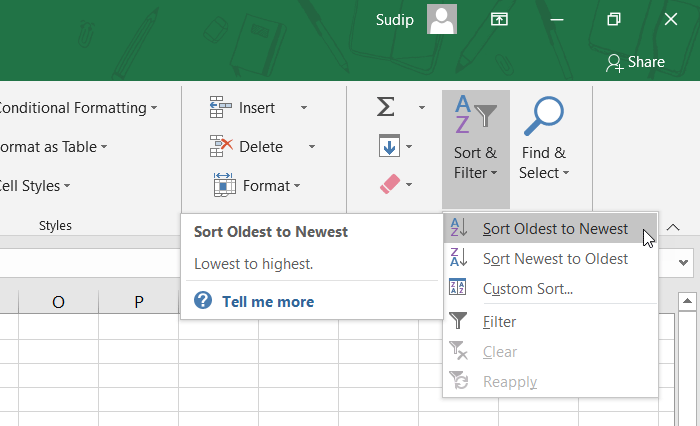
koska taulukkolaskennan muut tiedot on muutettava päivämääräsarakkeen mukaan, Microsoft Excel näyttää tässä vaiheessa varoituksen. Sinun täytyy varmistaa, että Laajenna valinta vaihtoehto on valittu. Jos kyllä, voit klikata Lajittelupainiketta.
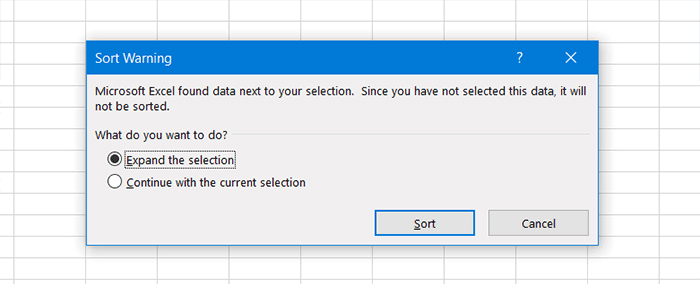
nyt päivämäärä pitäisi lajitella päivämäärän mukaan.

tietojen lajittelu päivämäärän mukaan Excel verkossa
tietojen lajittelu päivämäärän mukaan Excel verkossa, Seuraa näitä ohjeita-
- avaa taulukkolaskenta Excel verkossa.
- paina Ctrl + A valitaksesi koko laskentataulukon.
- napsauta Järjestä & Suodinpainiketta Koti-välilehdessä.
- valitse Mukautettu Lajittelu-asetus.
- tee rasti My data has headers-ruutuun.
- valitse päivämääräsarake, solun arvot ja järjestä nouseva tai laskeva.
- napsauta OK-painiketta.
Lue lisää näistä vaiheista.
avaa ensin taulukkolaskenta Excel-verkossa ja valitse koko arkki. Jos et tiedä prosessia, voit seurata Microsoft Excel vinkkejä ja temppuja opas tietää.
varmista nyt, että olet Koti-välilehdessä. Täältä löydät vaihtoehdon Sort & Filter. Klikkaamalla tätä painiketta, sinun täytyy valita Custom Lajittelu vaihtoehto.
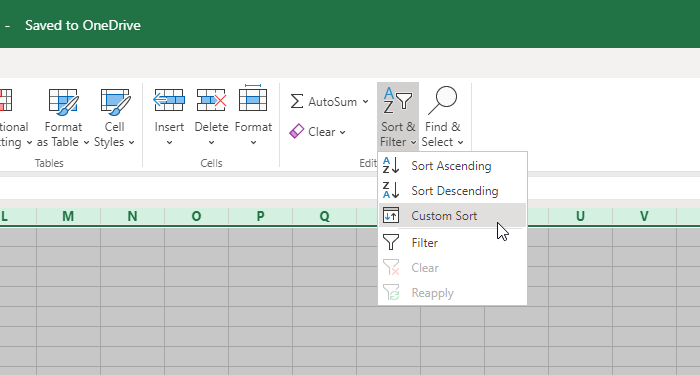
sen jälkeen, valitse päiväys-sarake Sarakeluettelosta, valitse solun arvot Lajittelu-luettelosta ja valitse Järjestysluettelosta nouseva tai Laskeva lajittelu. Vihdoin, klikkaa OK-painiketta.
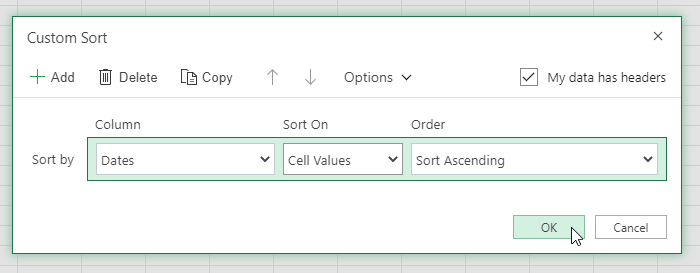
tiedot tulisi lajitella päivämäärän mukaan.
siinä kaikki! Toivottavasti siitä on apua.